Cuando un cliente decide, por alguna razón, devolver un producto a tu tienda y esta opción está disponible, debes crear una devolución de producto en la oficina administrativa de Prestashop. Después de recibir el producto devuelto, debes enviar una confirmación al cliente de que el producto ha sido aceptado de vuelta. Estas confirmaciones se llaman créditos de devolución en PrestaShop.
Créditos de Devolución en PrestaShop: Cómo Crear Uno
- Desde el panel de administración, amplía el menú desplegable ‘Pedidos’ y selecciona ‘Configuración de Pedidos’.
- En la lista de pedidos, selecciona el que deseas modificar haciendo clic en él.
- Presiona el botón ‘Devolver productos’. Serás redirigido a la lista de productos contenidos en el pedido.
- Marca la casilla en la columna ‘Devolver’.
- Para crear un crédito de devolución, marca la casilla correspondiente en la parte inferior de la página del producto.
- Opción de reabastecimiento: permite a PrestaShop actualizar el stock del producto devuelto y ponerlo nuevamente disponible para la venta.
- Generar un vale: permite crear un vale por el monto de los productos seleccionados.
- Reembolsar costos de envío (aparece después de marcar la casilla del crédito de devolución).
- Para finalizar la devolución del producto, presiona el botón ‘Devolver productos’.
- Para encontrar el crédito de devolución generado, ve a Pedidos => Créditos de Devolución. Para descargar los créditos de devolución en PrestaShop en formato PDF, presiona el botón correspondiente.
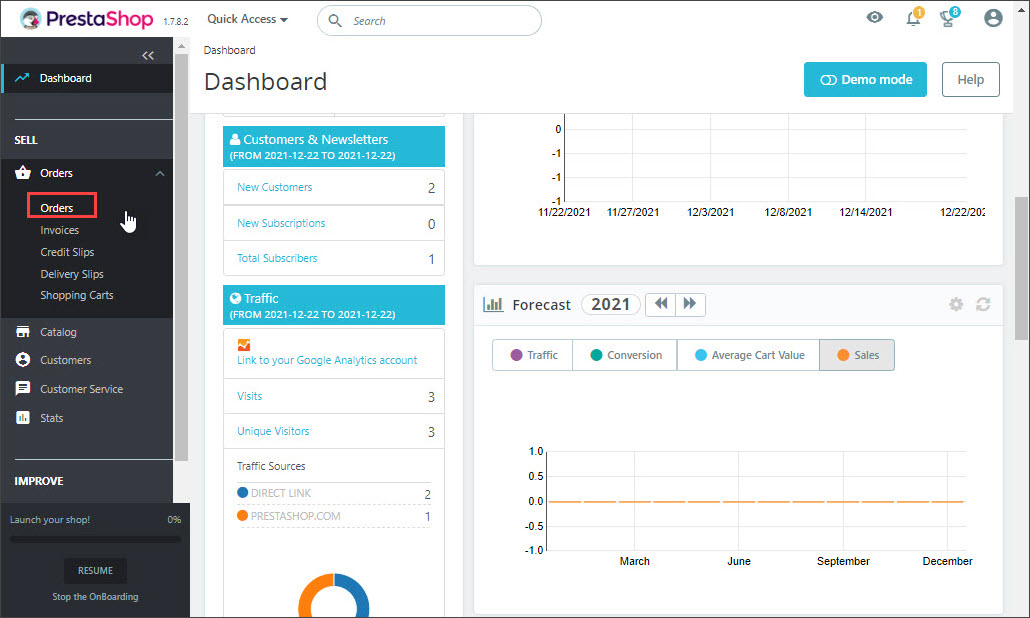
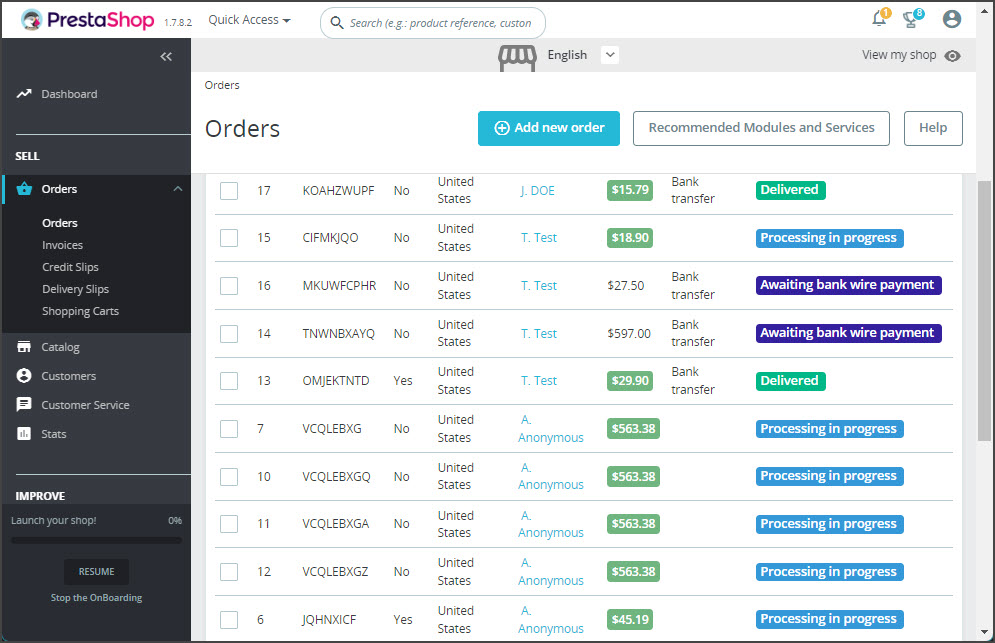
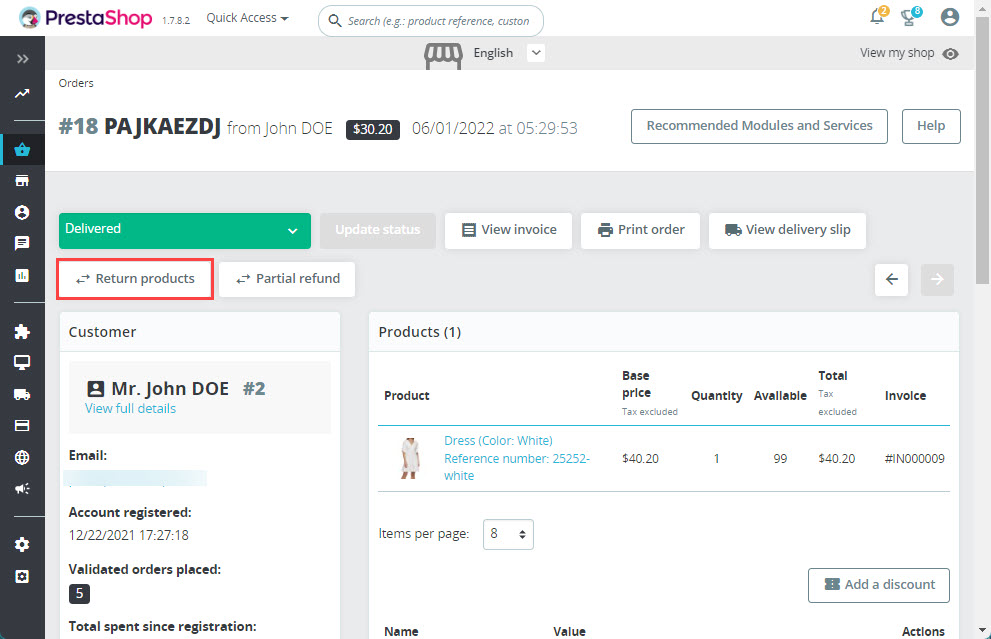
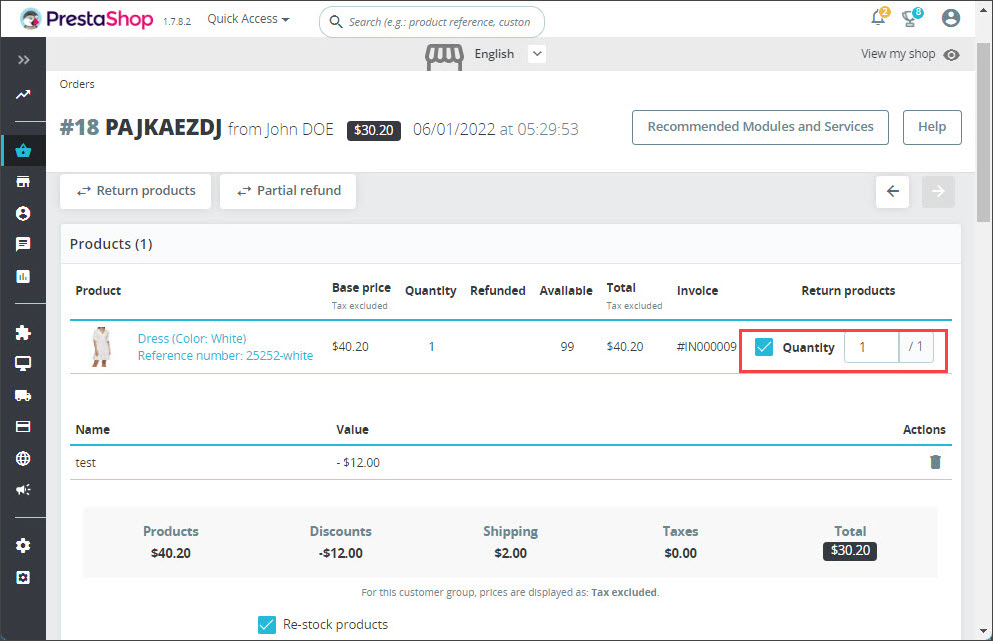
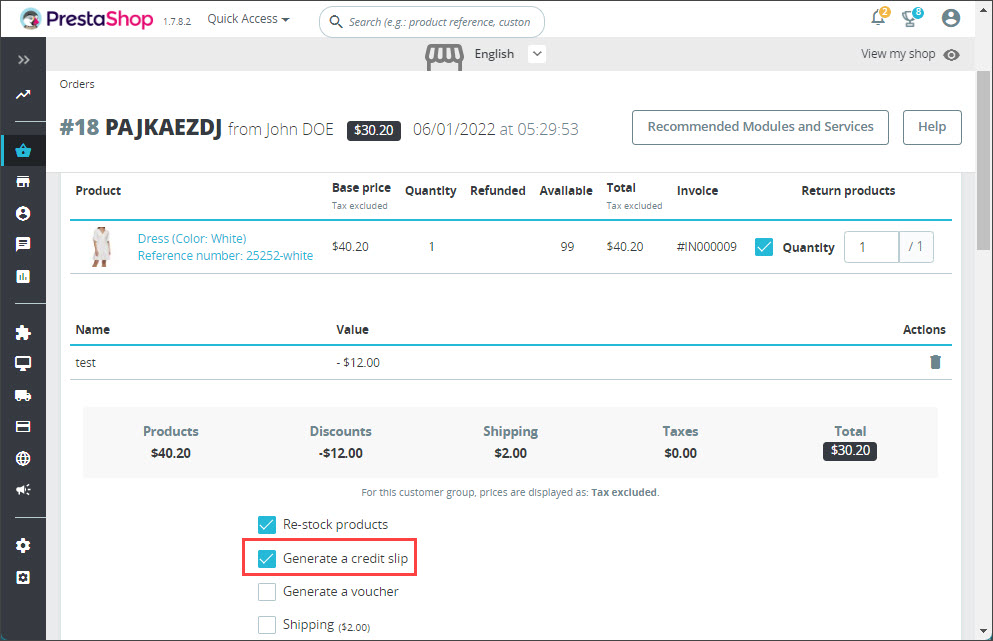
Además de los créditos de devolución, existen algunas opciones adicionales, como:
En caso de que el producto haya sido parcialmente pagado con un vale, es posible incluir/excluir la cantidad del vale.
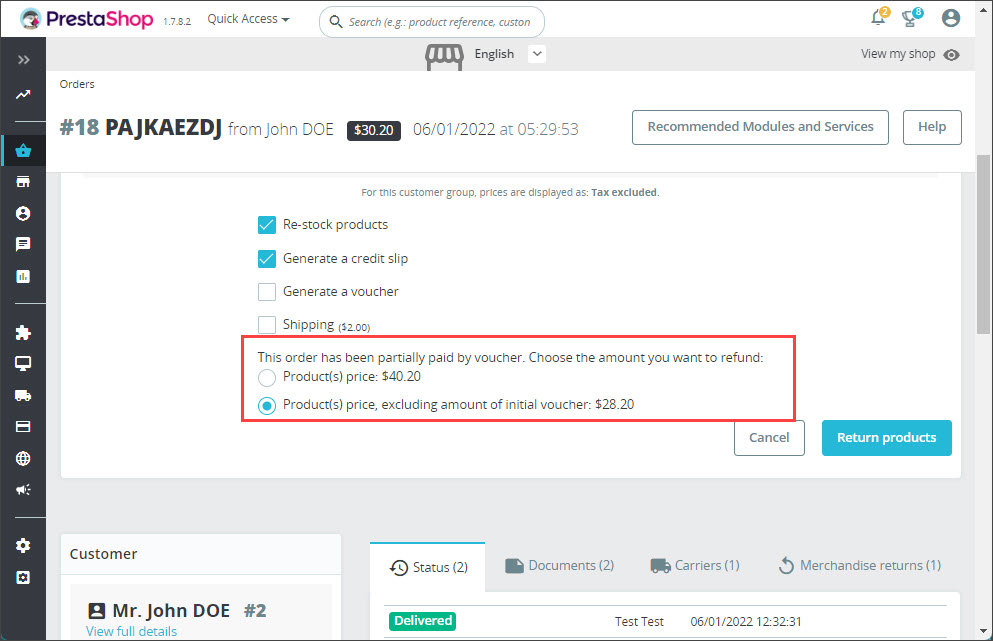
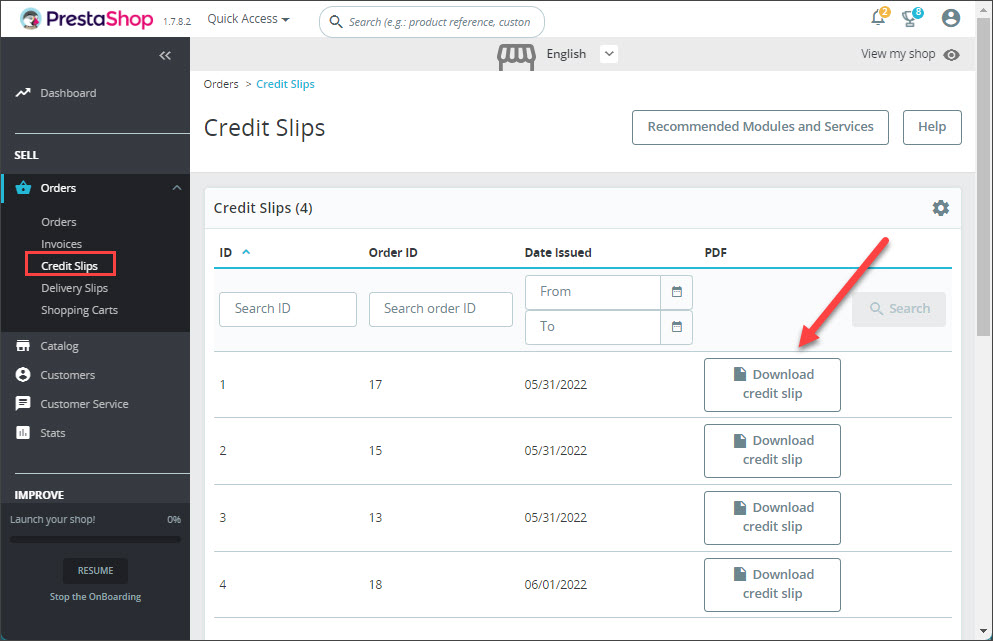
Personaliza e Imprime Créditos de Devolución en PrestaShop en Lote con Store Manager
Store Manager permite personalizar los créditos de devolución cambiando su diseño o su estructura completa. Puedes agregar tu logo o cambiar los colores, entre otras opciones.
Para comenzar a editar el documento, ve a la herramienta ‘Créditos de Devolución’ y presiona el botón ‘Crédito de Devolución’. Para activar el botón, selecciona un pedido o resalta varios pedidos.
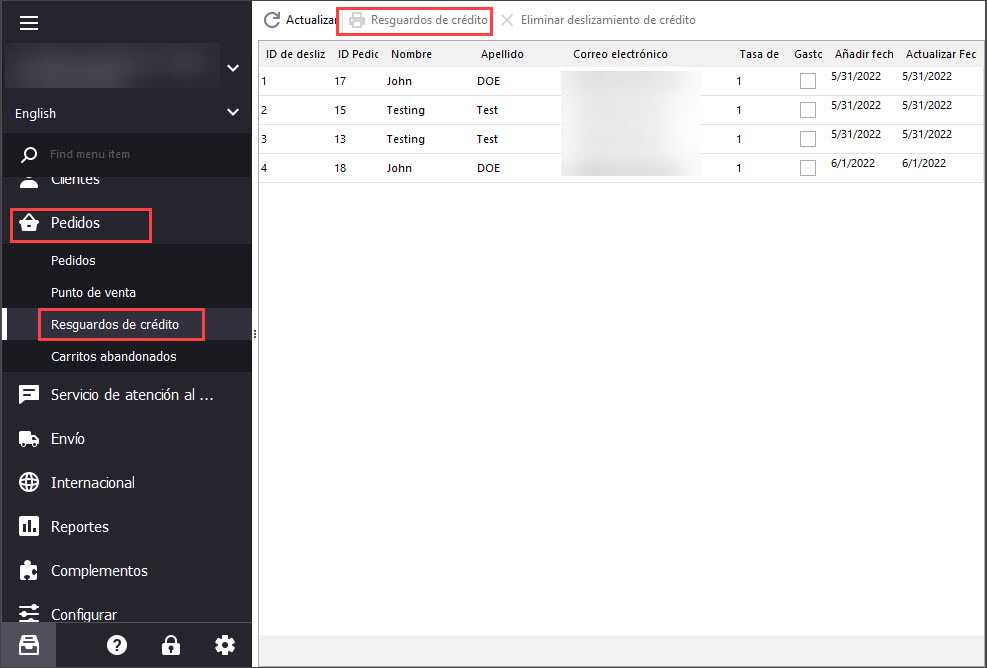
Desde la barra de herramientas del editor, selecciona la acción necesaria:
- Imprimir el crédito de devolución
- Enviar el crédito de devolución por correo electrónico
- Cambiar las dimensiones del documento
- Modificar el diseño del crédito de devolución
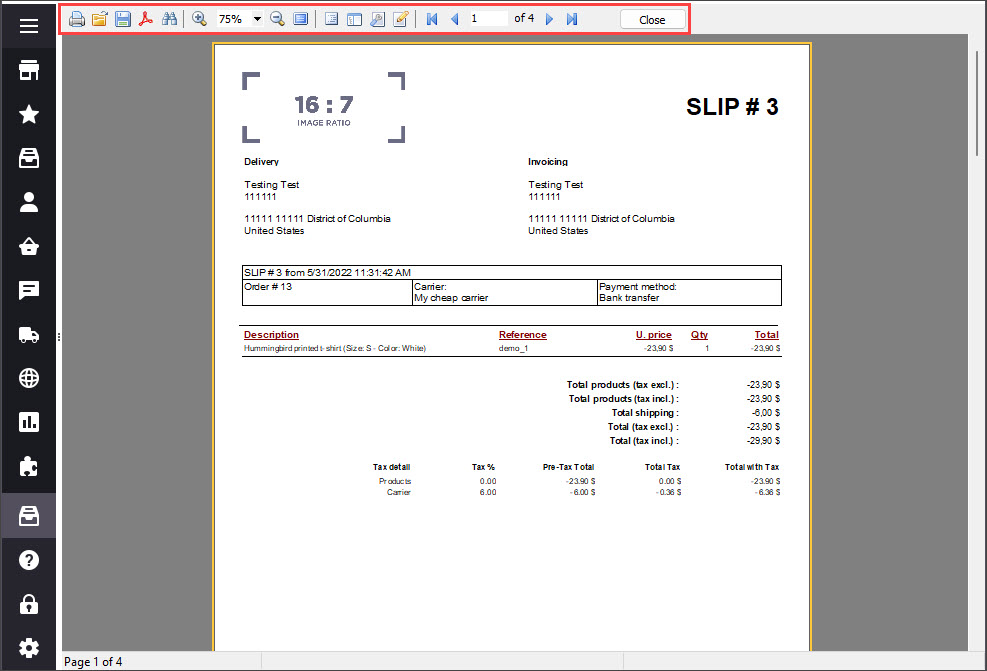
Los créditos de devolución generados también se pueden imprimir en lote. Solo necesitas resaltar los créditos necesarios y presionar el botón ‘Crédito de Devolución’. Para imprimir los créditos en lote, haz clic en el icono de impresora y configura los ajustes de impresión.
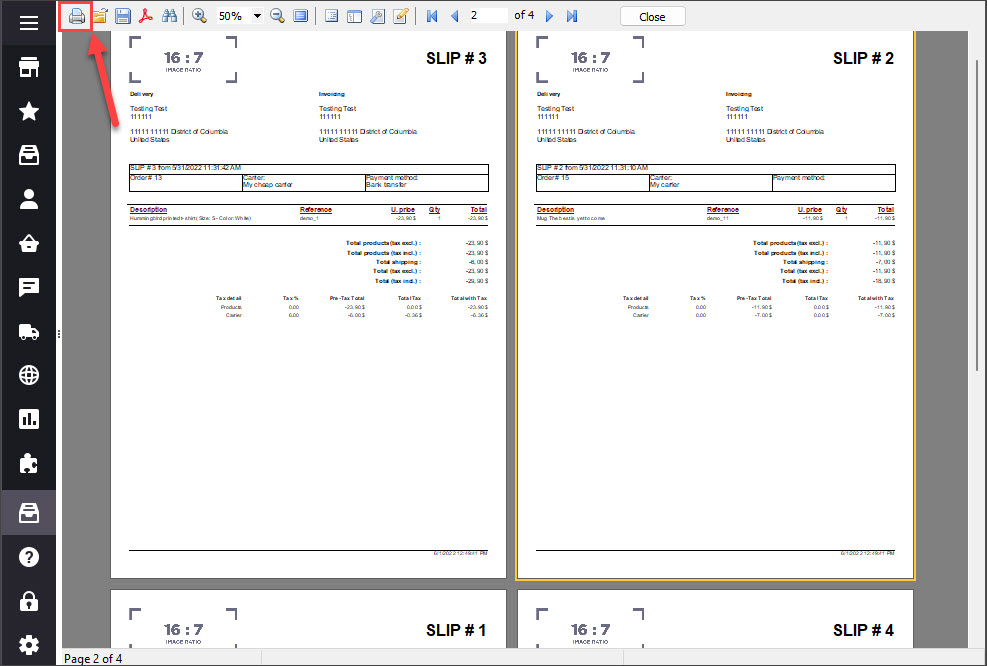
Personaliza e imprime créditos de devolución en PrestaShop en lote de forma gratuita – PRUEBA GRATUITA
Related Articles:
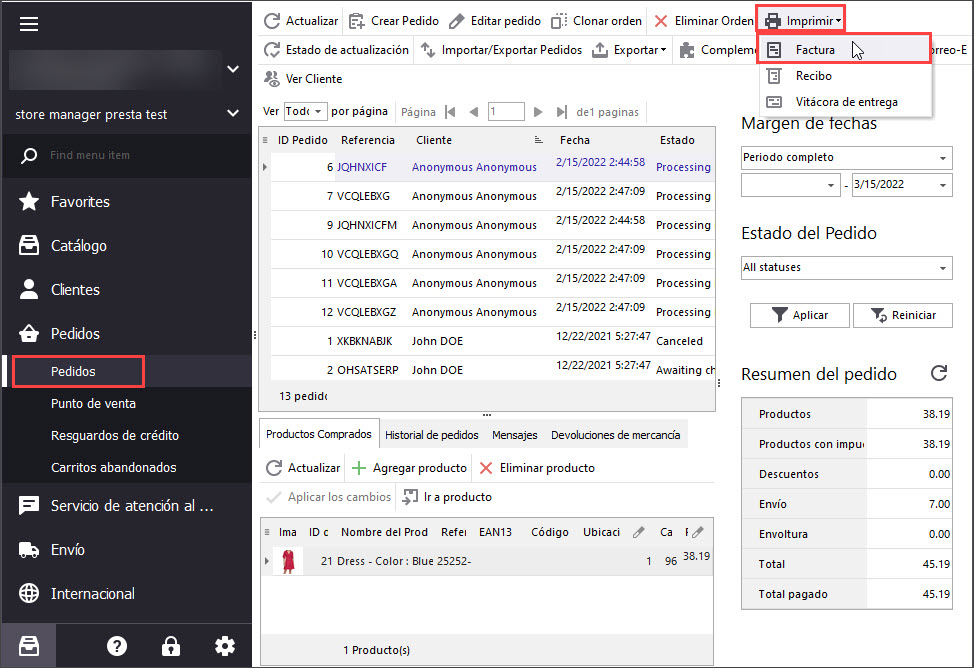
Print PrestaShop Invoices/Receipts/Delivery Slips
Find out an easy and quick way to print your POS materials via Store Manager. Read More…
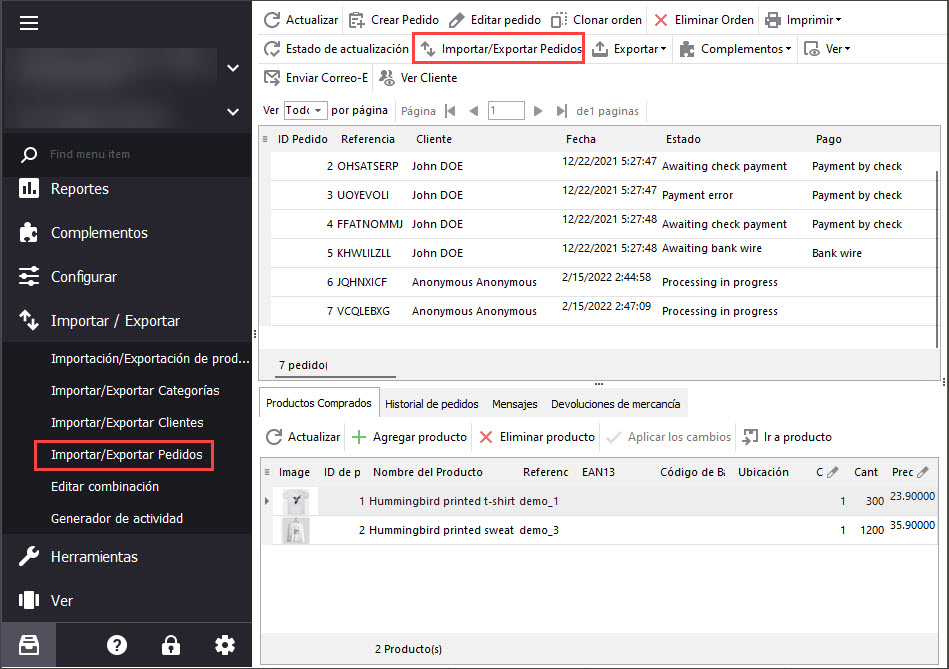
How to Import Orders to PrestaShop
Find out what should orders import file include and how to configure it’s upload settings. Read More…
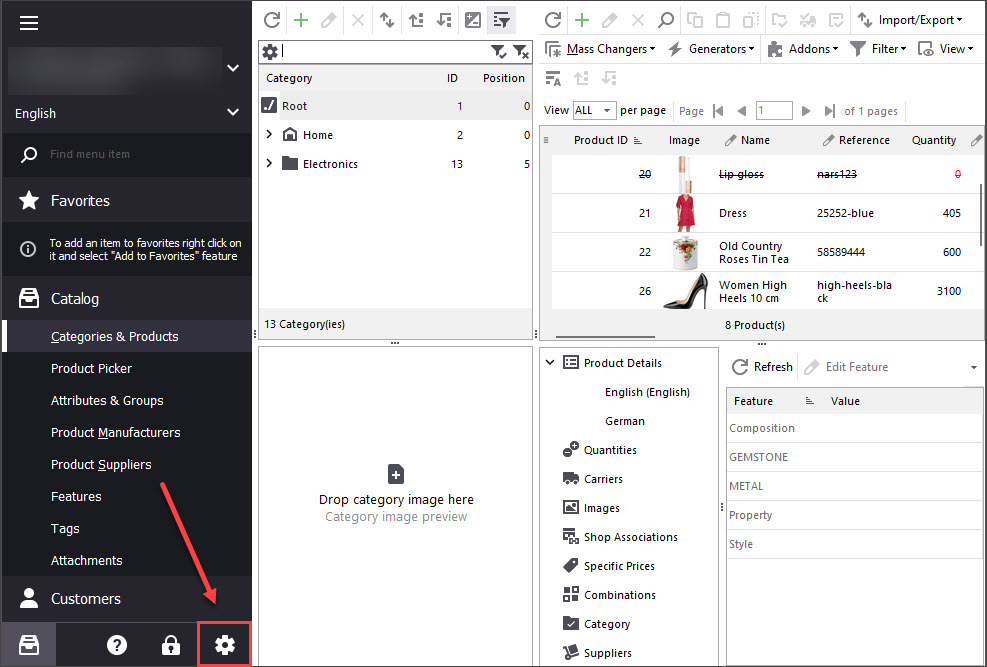
Print PrestaShop Receipts via Till Printer
Check the way to print PrestaShop till receipts in few clicks. Read More…
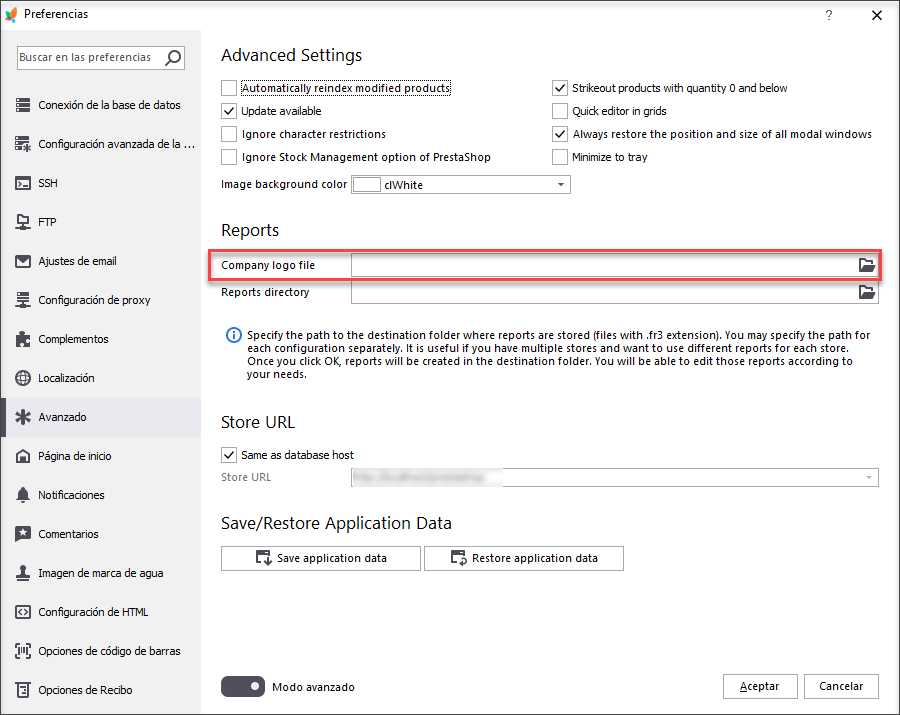
How to Modify PrestaShop Invoice?
Customize your PrestaShop invoice changing its logo, layout etc. Read More…
COMMENTS




